很多小伙伴不知道希沃白板课件怎么关联教案,所以下面小编就分享了希沃白板课件关联教案的方法,一起去看看吧,相信对大家会有帮助。
希沃白板课件怎么关联教案?希沃白板课件关联教案的方法
1、首先打开希沃白板软件,在默认的【云空间】功能的【我的课件】选项下,找到想要关联教案的课件,将鼠标的光标放在课件的【更新时间】信息中,如下图所示。
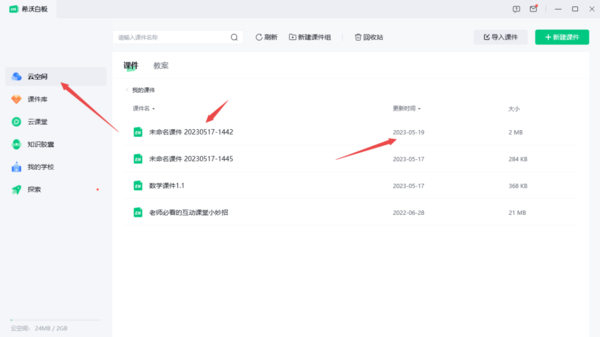
2、然后,我们就可以看到课件的相关功能了,找到第三个功能按钮,就是【关联教案】的按钮了,点击它,如下图所示。
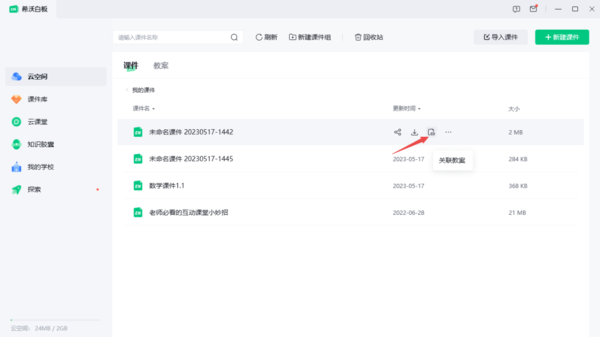
3、接着,在弹出的关联教案的窗口中,勾选要关联的教案,然后点击【确定】按钮,如下图所示。
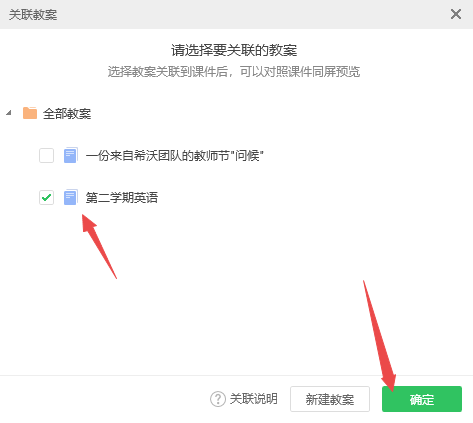
4、最后,在刚刚的课件名称的右侧,我们就可以看到一个文件图标了,此时就代表我们的课件已经成功的与教案关联上了,如下图所示。
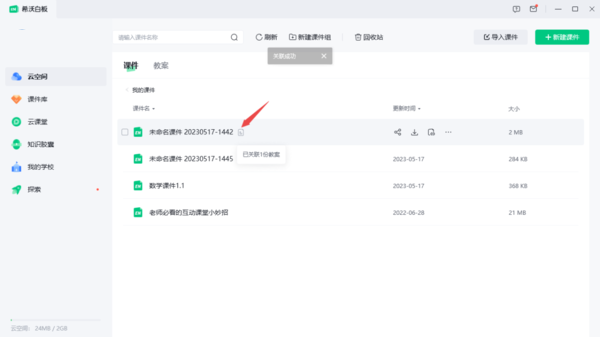
上面就是小编为大家带来的希沃白板课件怎么关联教案的全部内容,更多精彩教程尽在苹果cms。

